Power BI'da Azure Log Analytics'i kullanma
Power BI, yöneticilerin ve Premium çalışma alanı sahiplerinin Power BI abonelikleriyle Log Analytics bağlantısı yapılandırmasına olanak tanımak için Azure Log Analytics (LA) ile tümleştiriliyor. Bu makalede Log Analytics ile Power BI arasındaki tümleştirmenin nasıl çalıştığı açıklanır ve Power BI Premium aboneliğinizde Azure Log Analytics'i nasıl kullanabileceğinize ilişkin örnekler sağlanır.
Azure Log Analytics (LA), Power BI'ın etkinlik günlüklerini kaydetmek için kullandığı Azure İzleyici'deki bir hizmettir. Azure İzleyici paketi, Azure ve şirket içi ortamlarınızdan telemetri verilerini toplamanıza, çözümlemenize ve üzerinde işlem yapmanıza olanak tanır. Veri dışarı aktarma ve diğer sistemlerle tümleştirmeye olanak sağlamak için uzun vadeli depolama, geçici bir sorgu arabirimi ve API erişimi sunar.
Log Analytics ile Power BI tümleştirmesi Analysis Services altyapısından olayları kullanıma sunar. Olaylar, Azure Analysis Services için kullanılabilen mevcut tanılama günlüklerinden türetilir.
Power BI'a bağlandıktan sonra veriler sürekli olarak gönderilir ve log analytics'te yaklaşık 5 dakika içinde kullanılabilir. Aşağıdaki diyagramda, Power BI'ın izlediği yol vurgulanmış şekilde Azure İzleyici'nin nasıl çalıştığı gösterilmektedir.
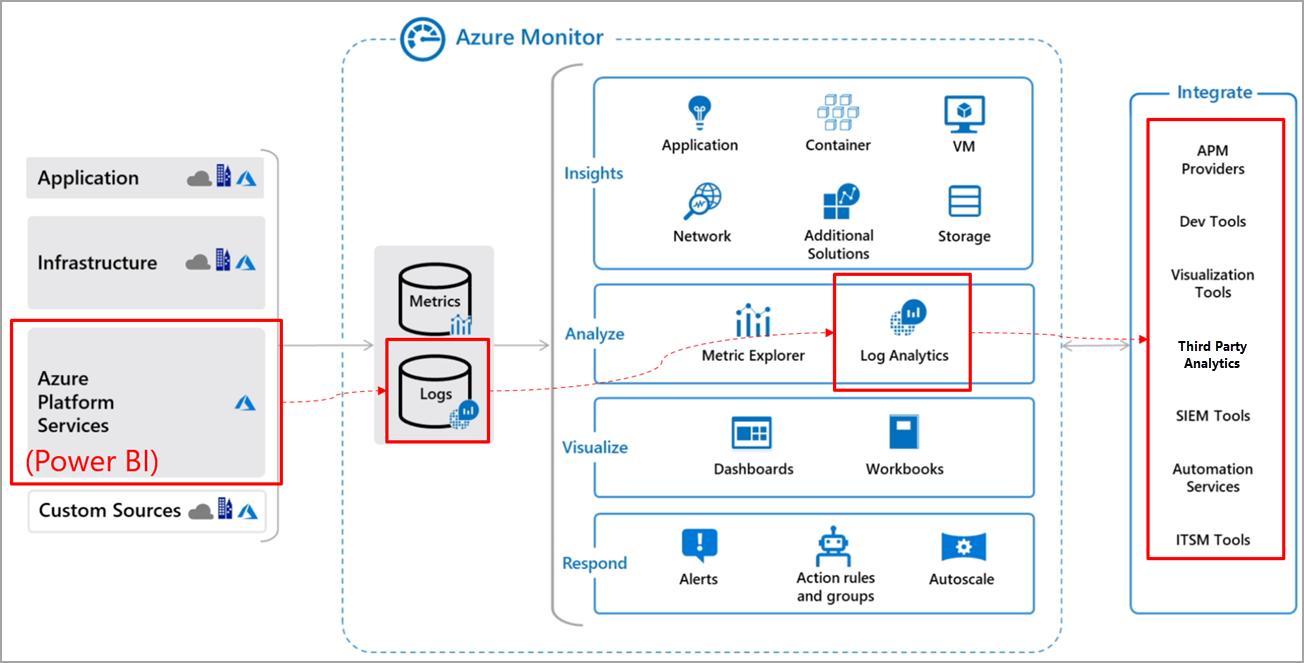
Aşağıdaki bölümlerde Azure Log Analytics'in Power BI ile tümleştirilmesi açıklanmaktadır. Azure Log Analytics'i Power BI'a bağlamak için gereken gereksinimler ve dikkat edilmesi gereken noktalar için Power BI'da Azure Log Analytics'i yapılandırma konusuna bakın.
Günlüğe kaydetme senaryolarına örnekler
Bu bölümde, Power BI için Log Analytics'i nasıl yapılandırabileceğinize ve yaptığınız seçimlerin günlüğe kaydedilenleri nasıl etkileyebileceğinden ve bilgilerin nasıl sağlandığına ilişkin bazı örnekler sağlanır.
Örnek 1: Yalnızca bir çalışma alanı için çalışma alanı günlükleri
Bu örnekte, ayrılmış bir Log Analytics çalışma alanına yalnızca Çalışma Alanı A'dan çalışma alanı günlükleri gönderilir:
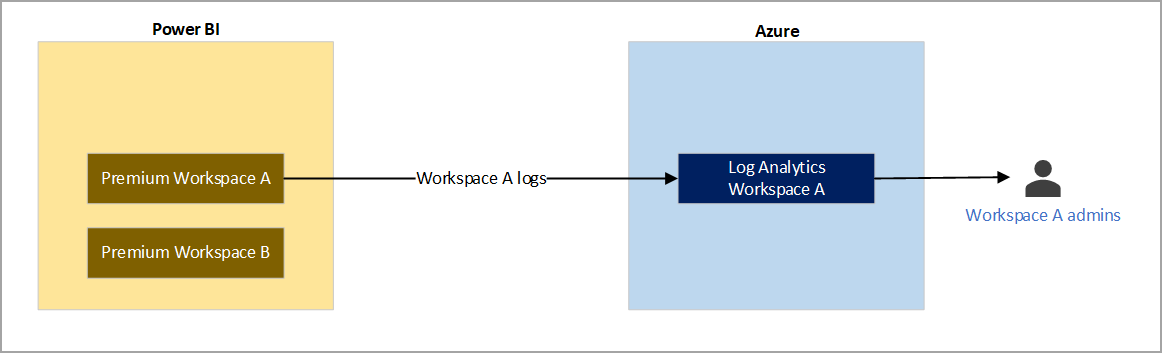
Örnek 2: Ayrılmış Log Analytics çalışma alanlarına gönderilen çalışma alanı günlükleri
Bu örnekte, iki farklıPower BI çalışma alanından çalışma alanı günlüklerinin her birinin ayrı, ayrılmış Log Analytics çalışma alanlarına gönderilmesi gerekir:
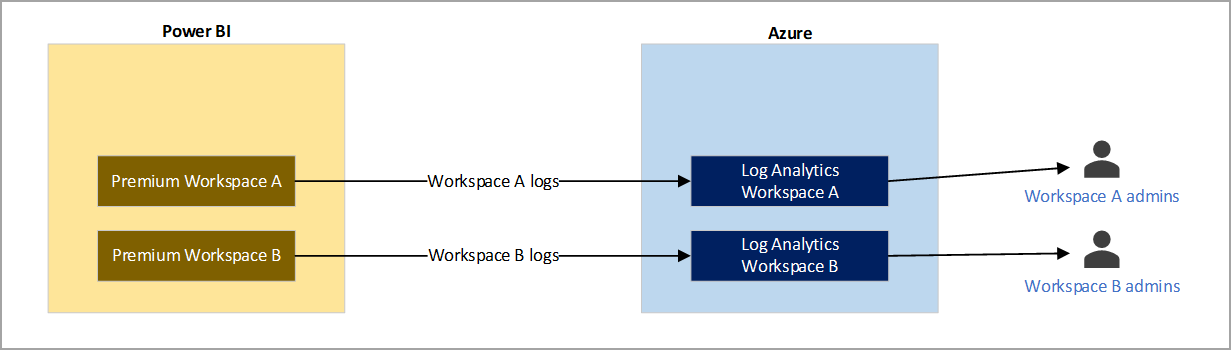
Bu örnekler, Power BI ile Azure Log Analytics'i kullanmanın çeşitli yollarını vurgular ve ihtiyacınız olan günlük bilgilerini alır.
Başka bir makalede, Azure Log Analytics'i Power BI ile çalışacak şekilde yapılandırmayı ve günlük kaydınızın düzgün çalışmasını sağlamak için belirli adımları ve gereksinimleri görebilirsiniz.
Örnek 3: Ayrılmış Log Analytics çalışma alanına gönderilen çalışma alanı günlükleri
Bu örnekte, birden çok Power BI çalışma alanından çalışma alanı günlüklerinin her birinin ayrılmış log analytics çalışma alanına gönderilmesi gerekir:
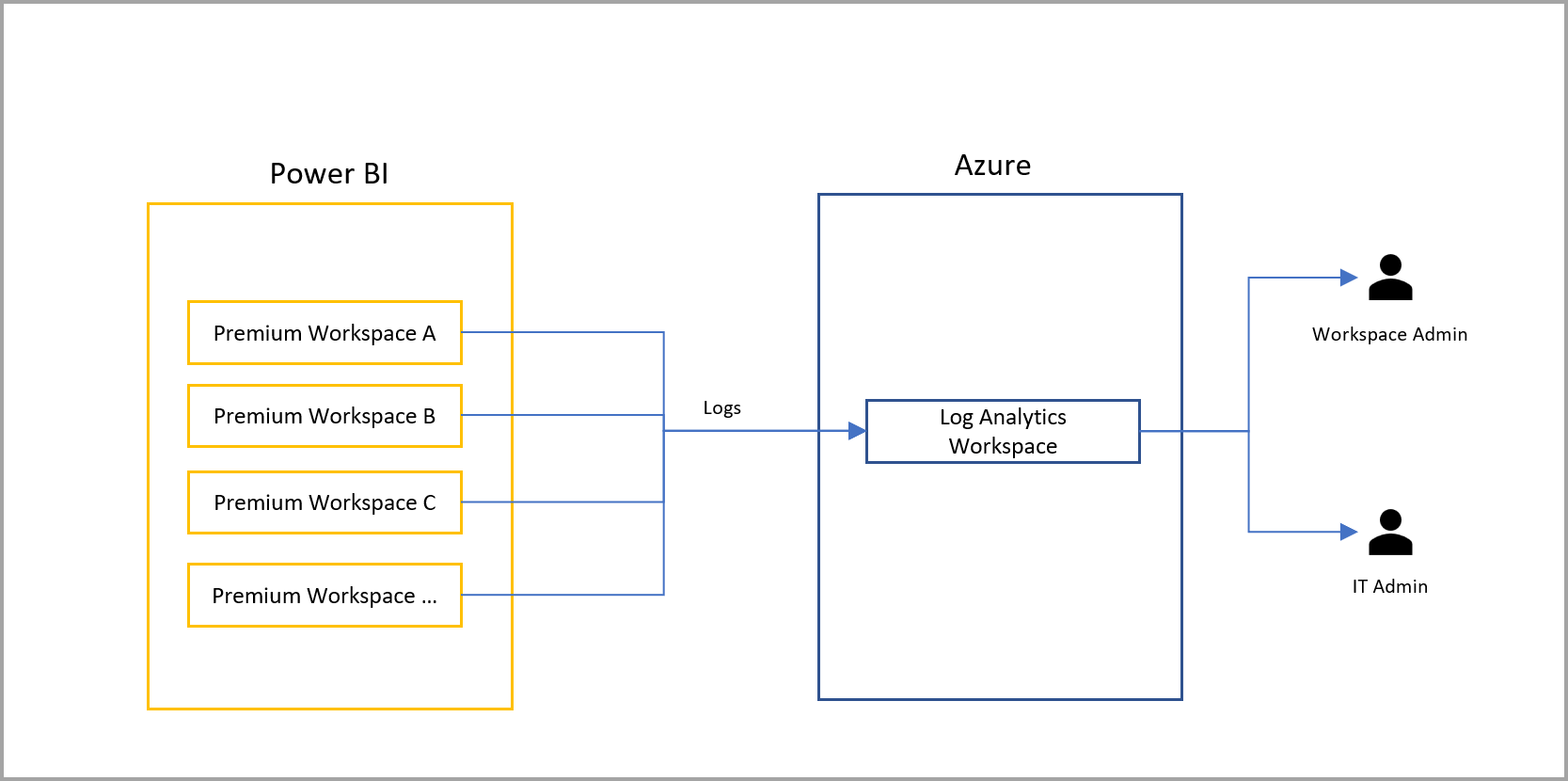
Bu örnekler, Power BI ile Azure Log Analytics'i kullanmanın çeşitli yollarını vurgular ve ihtiyacınız olan günlük bilgilerini alır.
Başka bir makalede, Azure Log Analytics'i Power BI ile çalışacak şekilde yapılandırmayı ve günlük kaydınızın düzgün çalışmasını sağlamak için belirli adımları ve gereksinimleri görebilirsiniz.
Dikkat edilecekler ve sınırlamalar
Azure Log Analytics ve Power BI ile çalışırken aşağıdaki önemli noktaları ve sınırlamaları göz önünde bulundurun:
- Bağımsız bulut desteği şu anda ABD Savunma Bakanlığı ve US Government Community Cloud High ile sınırlıdır.
- Yalnızca Premium çalışma alanları desteklenir.
- Yalnızca Çalışma Alanı v2, Log Analytics bağlantılarını destekler.
- Azure Log Analytics kiracı geçişlerini desteklemez.
- Etkinlikler yalnızca günlüğü yapılandırdığınız Premium çalışma alanında fiziksel olarak barındırılan anlamsal modeller için yakalanır. Örneğin, Premium çalışma alanı A için günlüğe kaydetmeyi yapılandırdığınızda, Azure Analysis Services'te barındırılan anlamsal modelleri kullanan raporların günlüklerini görmezsiniz. Ayrıca, Premium çalışma alanı A'da olmayan paylaşılan anlamsal modellerin günlüklerini de görmezsiniz. Paylaşılan anlamsal modellerin etkinliklerini yakalamak için, raporu içeren çalışma alanını değil paylaşılan anlam modelini içeren çalışma alanında günlüğe kaydetmeyi yapılandırın.
- Csv dosyası karşıya yüklenerek web'de oluşturulan anlam modelleri günlük oluşturmaz.
- Azure için Multi-Factor Auth (MFA) kullanıyorsanız ancak Power BI için uygun değilse yapılandırma ekranları genel Azure hataları verir. Geçici çözüm, önce Azure portalında oturum açmak, MFA sınamasını tamamlamak ve ardından aynı tarayıcı oturumunda Power BI'da oturum açmaktır.
- Log Analytics çalışma alanlarınızı yalıtmak için özel bağlantılar/sanal ağlar kullanıyorsanız Log Analytics'e veri alımı etkilenmez. Ancak [Log Analytics Şablonu uygulaması(https://appsource.microsoft.com/product/power-bi/pbi_pcmm.powerbiloganalyticsforasengine?tab=Overview)] çalışmayacaktır çünkü artık Power Service tarafından özel bağlantı olarak erişilemeyecek bir genel uç noktaya dayanır. Geçici bir çözüm, [.pbit rapor şablonunu()https://github.com/microsoft/PowerBI-LogAnalytics-Template-Reports) kullanmak ve verileri özel sanal ağın içinden yenilemektir. Genel uç noktanın özel bir iç IP kullandığından emin olmak için özel bir DNS eşlemesi ayarlamanız gerekir.
- Log Analytics özelliği için Power BI yalnızca PowerBIDatasetsWorkspace tablosuna veri gönderir ve PowerBIDatasetsTenant tablosuna veri göndermez. Bu, log analytics hakkındaki yinelenen verilerin her iki konumda da depolanmasını önler.
İlgili içerik
Aşağıdaki makaleler Power BI ve birçok özelliği hakkında daha fazla bilgi sağlar: